

بقلم Vernon Roderick, ، آخر تحديث: March 16, 2021
أثناء تجربتك مع iPhone ، عادة ما تكون هناك نقطة تنسى فيها كلمة مرورك. في هذه المرحلة ، لن تكون قادرًا على فعل أي شيء تفعله عادةً ، ليس وظيفتك ، ولا واجباتك المدرسية ، ولا ألعابك.
لسوء الحظ ، ليس من السهل إلغاء قفل جهازك ، خاصةً إذا كان جهاز iPhone 7 ، لكنه بالتأكيد ليس مستحيلاً. في الواقع ، من السهل إذا كنت تعرف طريقك حول الكمبيوتر.
هذا الدليل سوف تظهر لك كيفية فتح iPhone 7 دون معرفة رمز المرور الخاص بك. لنبدأ بالحل الذي أوصي به أكثر من غيره.

الجزء 1. كيفية فتح iPhone 7 بالبرنامجالجزء 2. كيفية فتح iPhone 7 عن طريق إعادة الضبطالجزء 3. كيفية فتح iPhone 7 باستخدام Siriالجزء 4. كيفية فتح iPhone 7 باستخدام Find My iPhone
هناك العديد من الوظائف المتوفرة على iPhone 7. للأسف ، الوظيفة التي تفتح الجهاز بكلمة مرور ليست واحدة منها. لهذا السبب سنقوم بالاستعانة بمصادر خارجية لهذه الوظيفة باستخدام البرنامج استرداد نظام iOS من FoneDog.
FoneDog iOS System Recovery هي أداة قادرة على إصلاح معظم مشكلات النظام بما في ذلك مشكلتك في نسيان رمز المرور. البرنامج سهل الاستخدام للغاية ، لذا لن يستغرق الأمر وقتًا طويلاً حتى تعتاد عليه.
فيما يلي الخطوات المتعلقة كيفية فتح iPhone 7 باستخدام هذه الأداة:
استعادة نظام iOS
إصلاح مشكلات نظام iOS المختلفة مثل وضع الاسترداد ، ووضع DFU ، وتكرار الشاشة البيضاء عند البدء ، وما إلى ذلك.
قم بإصلاح جهاز iOS الخاص بك إلى الوضع الطبيعي من شعار Apple الأبيض ، الشاشة السوداء ، الشاشة الزرقاء ، الشاشة الحمراء.
فقط قم بإصلاح نظام iOS الخاص بك إلى الوضع الطبيعي ، ولا تفقد البيانات على الإطلاق.
إصلاح خطأ iTunes 3600 والخطأ 9 والخطأ 14 ورموز خطأ iPhone المختلفة
قم بإلغاء تجميد iPhone و iPad و iPod touch.
تحميل مجانا
تحميل مجانا

قم بتوصيل جهاز iPhone الخاص بك بالكمبيوتر باستخدام كابل USB الخاص بك. تأكد من أن برنامج FoneDog iOS System Recovery مفتوح بالفعل. في الصفحة الرئيسية للبرنامج ، انقر فوق إبدأ .
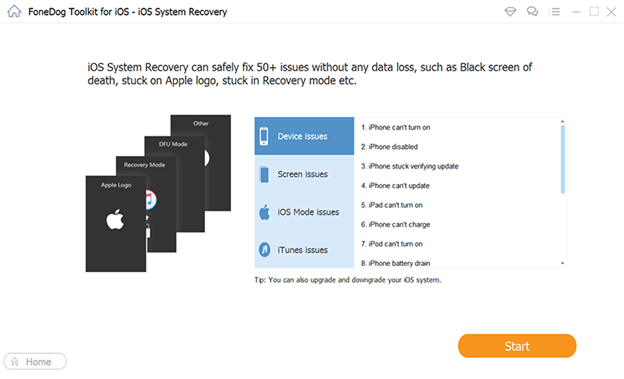
بمجرد بدء العملية ، سيعرض لك البرنامج خيارات متعددة لفئة الجهاز ونوع الجهاز وطراز الجهاز والإصدار. ما عليك سوى تحديد الخيارات المناسبة لكل حقل من هذه الحقول. انقر فوق إصلاح بمجرد الانتهاء.
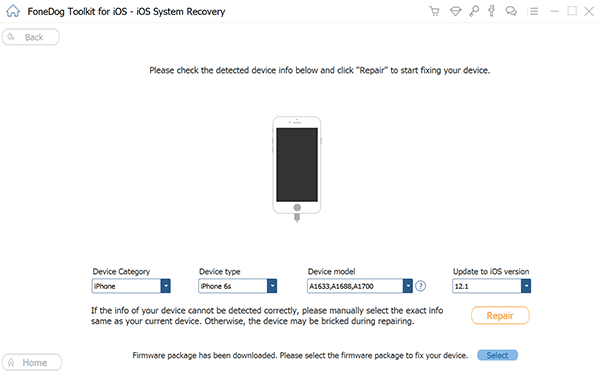
بمجرد الانتهاء من إعداد الإصلاح ، ما عليك سوى الانتظار حتى ينتهي. سيتم إخطارك بمجرد الانتهاء. يجب عليك بعد ذلك إعادة تشغيل جهازك ثم فصله عن جهاز الكمبيوتر الخاص بك بمجرد إعادة تشغيله.
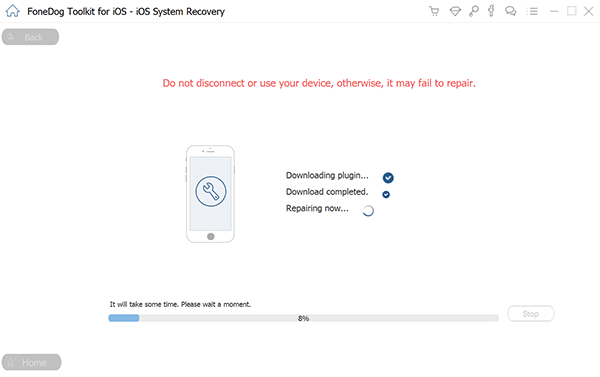
وهذا هو كيفية فتح iPhone 7 باستخدام هذا البرنامج. من بين جميع البرامج الموجودة ، ستجد أن هذا يؤدي المهمة بشكل جيد إلى حد ما.
لسوء الحظ ، هناك بعض الأشخاص الذين لا يحبون فكرة استخدام برامج الجهات الخارجية. إذا كنت أحدهم ، فقد يكون الحل المختلف مثاليًا.
نعلم جميعًا أنه إذا أدخلت كلمة مرور خاطئة عدة مرات ، فسيتم قفلها أو تعطيلها. تعرف شركة Apple هذا أيضًا ، ولذلك ابتكروا حلاً. ومع ذلك ، فإن هذا الحل ، وهو أيضًا الطريقة الرسمية الوحيدة لـ كيفية فتح iPhone 7، يتضمن إعادة ضبط جهازك.
تعني إعادة ضبط جهازك بشكل أساسي إعادته إلى وقت تصنيعه. باختصار ، ستفقد بعض البيانات مع هذا الحل ، وهو أكبر عيب.
فيما يلي الخطوات المتعلقة كيفية فتح iPhone 7:
ملاحظة: ستظهر رسالة منبثقة على جهاز الكمبيوتر الخاص بك تفيد بوجود مشكلة لا يمكن حلها إلا من خلال استعادة الجهاز أو تحديثه.
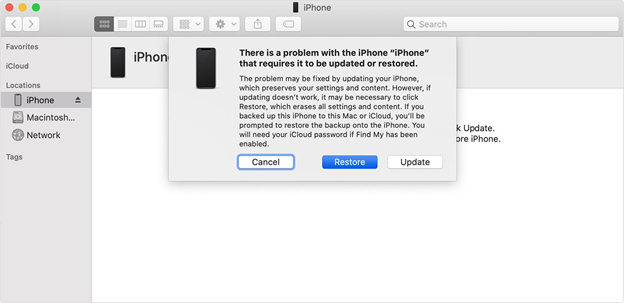
سيؤدي هذا إلى مسح البيانات الموجودة على جهاز iPhone الخاص بك. لهذا السبب يتعين عليك إعداد الجهاز من جديد تمامًا كما تفعل عندما تحصل على هاتف جديد.
اتبع الخطوات لإعداد iPhone الخاص بك بمجرد استعادته:
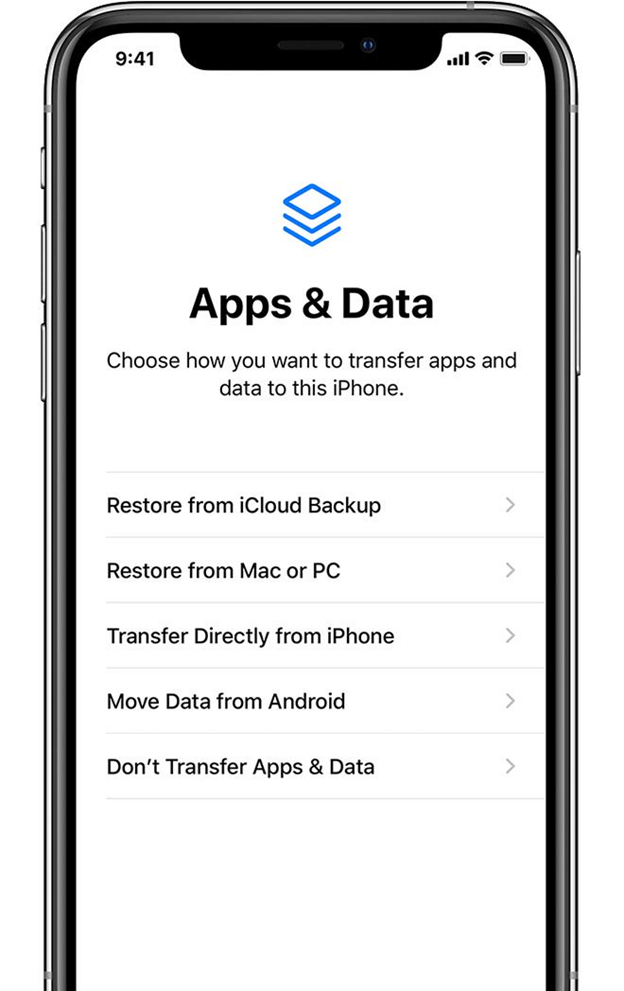
مع هذا ، أنت تعرف الآن الطريقة الرسمية على كيفية فتح iPhone 7. السبب وراء بحث معظم الناس عن حلول غير رسمية هو أن هذا سيؤدي إلى محو بياناتك ، على عكس الطرق الأخرى التي لا تفعل ذلك.
نصيحة: لإعادة تعيين iPhone ، أوصي بمقال حول إعادة تعيين iPhone بدون معرف Apple. إذا كنت مهتمًا ، يمكنك إلقاء نظرة عليه.
مع ما يقال ، فإن حلنا التالي هو أيضًا حل غير رسمي ويمكن استخدامه أيضًا من قبل أولئك الذين لديهم نوايا شريرة ، لذا ضع ذلك في الاعتبار.
نعلم جميعا سيري كمساعد AI الذي طورته Apple. إنه يساعد في الكثير من الأشياء ، وعلى الرغم من أنه لم يكن من المفترض القيام بذلك ، فإنه يمكن أن يساعدك أيضًا كيفية فتح iPhone 7.
هناك طريقتان لاستخدام Siri لإلغاء قفل الجهاز. ومع ذلك ، هناك بعض الشروط التي يجب أن تلبيها أولاً. فيما يلي بعض المتطلبات:
بمجرد استيفاء هذه الشروط ، فأنت الآن جاهز للتعلم كيفية فتح iPhone 7. هناك طريقتان للقيام بذلك ، لكننا سنناقش فقط الطريقة الأكثر مثالية. فيما يلي الخطوات الخاصة بكيفية القيام بذلك:
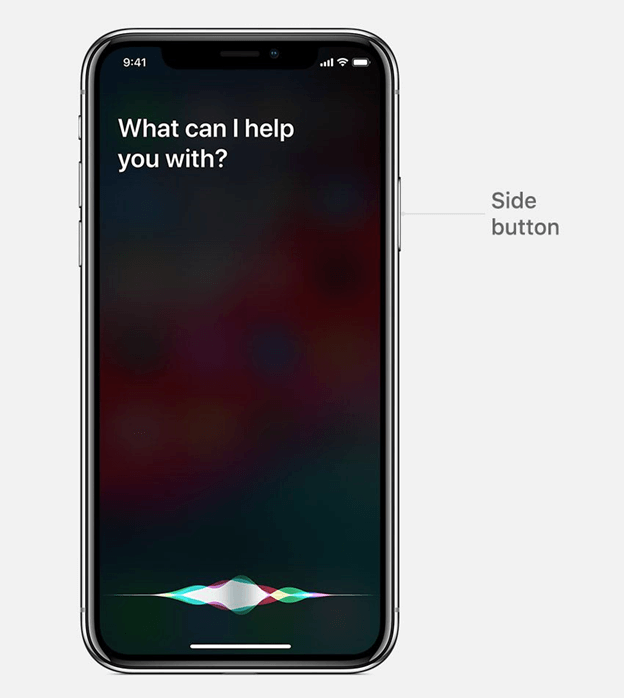
سيتم نقلك إلى الشاشة الرئيسية دون الحاجة إلى إدخال رمز المرور الخاص بك. تذكر أنه من السهل جدًا القيام بذلك ، لذلك حتى أولئك الذين لديهم iPhone الخاص بك دون إذنك يمكنهم القيام بذلك.
على هذا النحو ، قد ترغب في تعطيل وظيفة Siri إذا كنت تتذكر رمز المرور بوضوح حتى لا يساعد أصحاب النوايا الشريرة. هذا يجب أن يكون بمثابة دليل على كيفية فتح iPhone 7 فضلا عن تحذير.
الطريقة الأخيرة تشبه عند إعادة تعيين جهاز iPhone الخاص بك. يتضمن ذلك استخدام Find My iPhone لإعادة تعيين iPhone 7 بحيث يعود إلى ما كان عليه قبل استخدامه لأي شيء.
Find My iPhone هي طريقة رسمية أخرى ، لكنها لم تصمم خصيصًا لتستخدمها كيفية فتح iPhone 7. يتعلق الأمر أكثر بتحديد موقع أجهزة iPhone التي فقدت بدلاً من إلغاء قفل الأجهزة الموجودة في حوزتك بالفعل.
اتبع الخطوات إذا كنت مستعدًا للتعلم كيفية فتح iPhone 7:
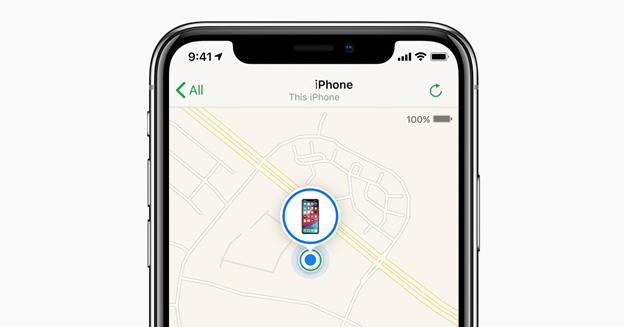
هذا هو كيفية فتح iPhone 7 باستخدام تطبيق Find My iPhone أو موقع الويب. يمكن الوصول إلى هذا أكثر من إعادة ضبط الجهاز لأنك لست بحاجة إلى جهاز كمبيوتر. يمكنك حتى استخدام جهاز صديق ، طالما أنك تعرف معرف Apple.
الناس اقرأ أيضاتم حلها! كيفية إصلاح iPhone عالق عند تحميل الشاشة في عام 2021iPhone الاستمرار في إعادة التشغيل؟ هنا كيفية الإصلاح!
مع ذلك ، فإن الفرق بين هذا والطريقة التي ذكرناها في القسم السابق واضح ، وهذا يتطلب منك معرفة معرفات Apple الخاصة بك مثل اسم المستخدم وكلمة المرور.
من الشائع أن يتم قفل أجهزتهم. ومع ذلك ، في معظم الأوقات ، سيتذكرون رمز المرور في النهاية. لكن هذا ليس ممكنًا دائمًا وقد تنساه تمامًا ، وهنا يصبح هذا الدليل مفيدًا. هذه مقالة أخرى موصى بها حول فتح جهاز iPad المعطل، والذي يسمح لك بالإشارة إلى.
بدون استخدام رمز المرور ، من الممكن التعلم كيفية فتح iPhone 7. نأمل أن يحل هذا مشكلتك بسهولة. تأكد دائمًا من الاحتفاظ بنسخة من رمز المرور الخاص بك حتى تتمكن من تجنب هذا الموقف في المستقبل.
اترك تعليقا
تعليق
استعادة نظام iOS
.إصلاح مجموعة متنوعة من دائرة الرقابة الداخلية أخطاء النظام مرة أخرى إلى وضعها الطبيعي
تحميل مجانا تحميل مجانامقالات ساخنة
/
مثير للانتباهممل
/
بسيطصعبة
:شكرا لك! إليك اختياراتك
Excellent
:تقييم 4.4 / 5 (مرتكز على 108 التقييمات)